Tutorial: Configurar o Leapsome para provisionamento automático de usuários
O objetivo deste tutorial é demonstrar as etapas a serem executadas no Leapsome e no Microsoft Entra ID para configurar o Microsoft Entra ID para provisionar e desprovisionar automaticamente usuários e/ou grupos para o Leapsome.
Nota
Este tutorial descreve um conector criado sobre o Serviço de Provisionamento de Usuário do Microsoft Entra. Para obter detalhes importantes sobre o que esse serviço faz, como funciona e perguntas frequentes, consulte Automatizar o provisionamento e o desprovisionamento de usuários para aplicativos SaaS com o Microsoft Entra ID.
Este conector está atualmente em Pré-visualização. Para obter mais informações sobre visualizações, consulte Termos de Licença Universal para Serviços Online.
Pré-requisitos
O cenário descrito neste tutorial pressupõe que você já tenha os seguintes pré-requisitos:
- Um locatário do Microsoft Entra.
- Um inquilino Leapsome .
- Uma conta de usuário no Leapsome com permissões de administrador.
Atribuindo usuários ao Leapsome
O Microsoft Entra ID usa um conceito chamado atribuições para determinar quais usuários devem receber acesso aos aplicativos selecionados. No contexto do provisionamento automático de usuários, somente os usuários e/ou grupos que foram atribuídos a um aplicativo no Microsoft Entra ID são sincronizados.
Antes de configurar e habilitar o provisionamento automático de usuários, você deve decidir quais usuários e/ou grupos no Microsoft Entra ID precisam acessar o Leapsome. Uma vez decidido, você pode atribuir esses usuários e/ou grupos ao Leapsome seguindo as instruções aqui:
Dicas importantes para atribuir usuários ao Leapsome
É recomendável que um único usuário do Microsoft Entra seja atribuído ao Leapsome para testar a configuração de provisionamento automático de usuário. Usuários e/ou grupos adicionais podem ser atribuídos posteriormente.
Ao atribuir um usuário ao Leapsome, você deve selecionar qualquer função válida específica do aplicativo (se disponível) na caixa de diálogo de atribuição. Os usuários com a função Acesso Padrão são excluídos do provisionamento.
Configurar o Leapsome para provisionamento
Faça login no Leapsome Admin Console. Navegue até Configurações > Configurações do administrador.
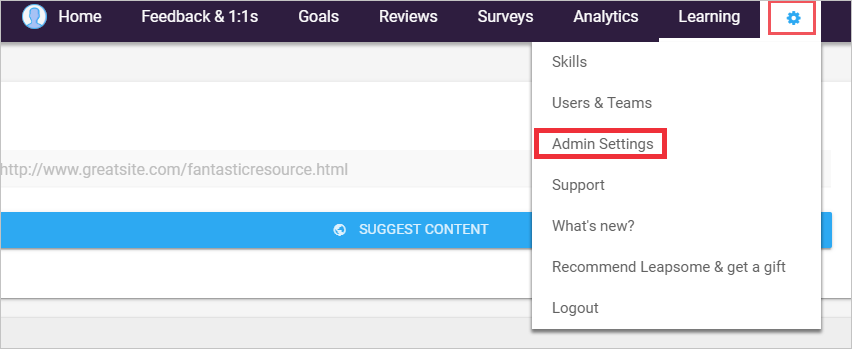
Navegue até Integrações > SCIM Provisionamento de usuário.
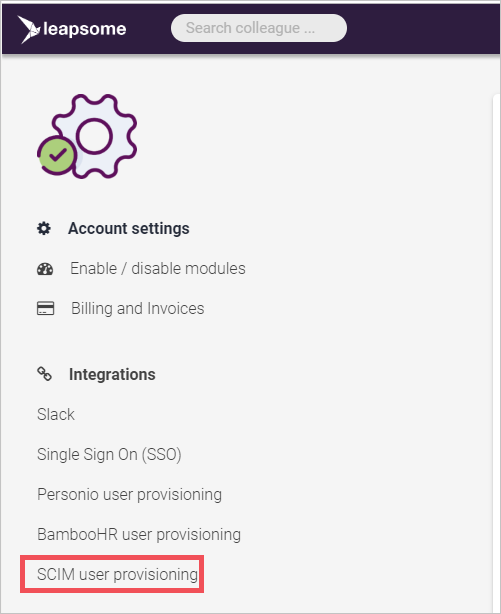
Copie o token de autenticação SCIM. Esse valor será inserido no campo Token secreto na guia Provisionamento do seu aplicativo Leapsome.
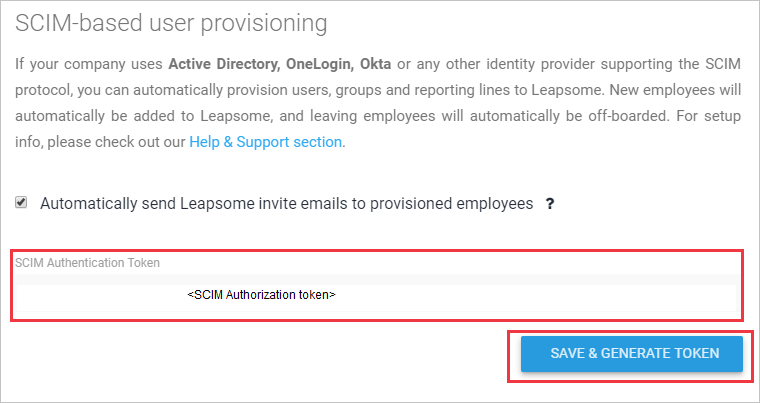
Adicionar Leapsome da galeria
Antes de configurar o Leapsome para provisionamento automático de usuários com o Microsoft Entra ID, você precisa adicionar o Leapsome da galeria de aplicativos do Microsoft Entra à sua lista de aplicativos SaaS gerenciados.
Para adicionar o Leapsome da galeria de aplicativos do Microsoft Entra, execute as seguintes etapas:
- Entre no centro de administração do Microsoft Entra como pelo menos um administrador de aplicativos na nuvem.
- Navegue até Identity>Applications>Enterprise applications>Novo aplicativo.
- Na seção Adicionar da galeria, digite Leapsome, selecione Leapsome na caixa de pesquisa.
- Selecione Leapsome no painel de resultados e, em seguida, adicione o aplicativo. Aguarde alguns segundos enquanto o aplicativo é adicionado ao seu locatário.
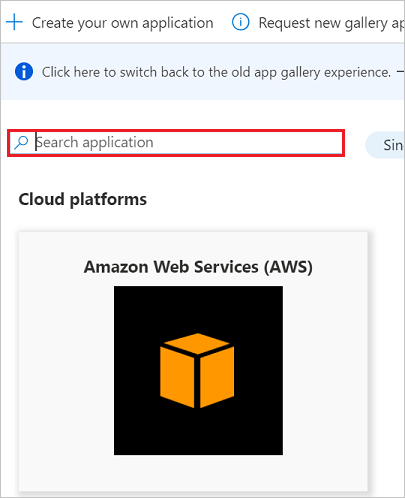
Configurando o provisionamento automático de usuários para o Leapsome
Esta seção orienta você pelas etapas para configurar o serviço de provisionamento do Microsoft Entra para criar, atualizar e desabilitar usuários e/ou grupos no Leapsome com base em atribuições de usuário e/ou grupo na ID do Microsoft Entra.
Gorjeta
Você também pode optar por habilitar o logon único baseado em SAML para o Leapsome, seguindo as instruções fornecidas no tutorial de logon único do Leapsome. O logon único pode ser configurado independentemente do provisionamento automático do usuário, embora esses dois recursos se complementem
Para configurar o provisionamento automático de usuários para o Leapsome no Microsoft Entra ID:
Entre no centro de administração do Microsoft Entra como pelo menos um administrador de aplicativos na nuvem.
Navegue até Aplicativos de identidade>>Aplicativos corporativos

Na lista de aplicativos, selecione Leapsome.

Selecione o separador Aprovisionamento.

Defina o Modo de Aprovisionamento como Automático.

Na seção Credenciais do administrador, insira
https://www.leapsome.com/api/scima URL do locatário. Insira o valor do Token de Autenticação SCIM recuperado anteriormente no Token Secreto. Clique em Testar Conexão para garantir que o Microsoft Entra ID possa se conectar ao Leapsome. Se a ligação falhar, certifique-se de que a sua conta Leapsome tem permissões de administrador e tente novamente.
No campo Email de notificação, digite o endereço de e-mail de uma pessoa ou grupo que deve receber as notificações de erro de provisionamento e marque a caixa de seleção - Enviar uma notificação por e-mail quando ocorrer uma falha.

Clique em Guardar.
Na seção Mapeamentos, selecione Sincronizar usuários do Microsoft Entra com o Leapsome.
Analise os atributos de usuário sincronizados do Microsoft Entra ID para o Leapsome na seção Mapeamento de Atributos. Os atributos selecionados como propriedades correspondentes são usados para corresponder às contas de usuário no Leapsome para operações de atualização. Selecione o botão Salvar para confirmar as alterações.
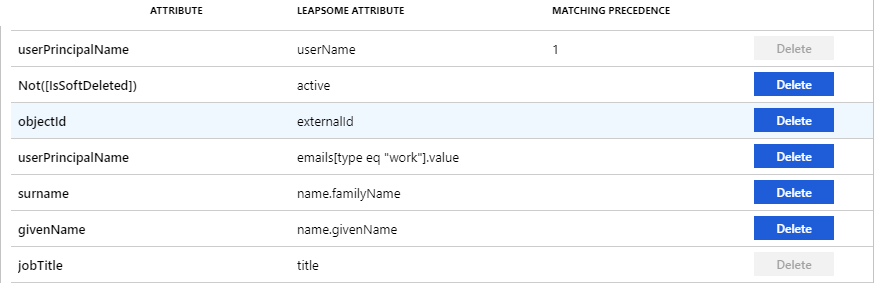
Na seção Mapeamentos, selecione Sincronizar grupos do Microsoft Entra com o Leapsome.
Analise os atributos de grupo que são sincronizados do Microsoft Entra ID para o Leapsome na seção Mapeamento de Atributos. Os atributos selecionados como propriedades correspondentes são usados para corresponder aos grupos no Leapsome para operações de atualização. Selecione o botão Salvar para confirmar as alterações.

Para configurar filtros de âmbito, veja as instruções seguintes disponibilizadas no Tutorial de filtro de âmbito.
Para habilitar o serviço de provisionamento do Microsoft Entra para o Leapsome, altere o Status de provisionamento para Ativado na seção Configurações.

Defina os usuários e/ou grupos que você gostaria de provisionar para o Leapsome escolhendo os valores desejados em Escopo na seção Configurações.

Quando estiver pronto para aprovisionar, clique em Guardar.

Esta operação inicia a sincronização inicial de todos os usuários e/ou grupos definidos em Escopo na seção Configurações. A sincronização inicial leva mais tempo para ser executada do que as sincronizações subsequentes, que ocorrem aproximadamente a cada 40 minutos, enquanto o serviço de provisionamento do Microsoft Entra estiver em execução. Você pode usar a seção Detalhes da Sincronização para monitorar o progresso e seguir os links para o relatório de atividade de provisionamento, que descreve todas as ações executadas pelo serviço de provisionamento do Microsoft Entra no Leapsome.
Para obter mais informações sobre como ler os logs de provisionamento do Microsoft Entra, consulte Relatórios sobre provisionamento automático de conta de usuário.
Limitações do conector
- Leapsome requer userName para ser exclusivo.
- O Leapsome só permite que os endereços de e-mail de trabalho sejam salvos.
Recursos adicionais
- Gerir o aprovisionamento de contas de utilizador para Aplicações Empresariais
- O que é acesso ao aplicativo e logon único com o Microsoft Entra ID?